多年来,从一开始的网络菜鸟发展成 Azure 云专家,想必你一定学到了很多知识。不知道在这个过程中你自己是否遇到过,或者被人问到过类似下面这样的问题:
-
同样是直接点击网页上提供的 .mp4 视频文件链接,有些网站会下载,有些网站会在浏览器里直接播放,这是如何实现的?
-
能否把在浏览器里播放的视频改为默认下载到用户电脑上?
-
点击一个 .rar 文件链接,为啥没有下载,而是在浏览器里显示了一大堆乱码?
请教高手就会知道,这都是 Web 服务器的 MIME 设置决定哒。类似这样的问题,只要修改 MIME 设置就行。
MIME 是什么?
互联网媒体类型(Internet Media Type,也称 MIME 类型或内容类型)是给互联网上传输的内容赋予的一种两段式的分类类型。浏览器会通过 MIME 这个参数决定对某些文件的处理方式,比如下载、调用播放器打开,或直接在浏览器中打开。错误的 MIME 设置可能会使浏览器错误地处理文件,例如下载本应该直接打开的视频文件,或点击链接后报错。
感觉是个很难懂的概念,但如果把这个概念和电脑上的「文件关联」结合在一起想就比较简单了。
当我们在电脑上双击一个文件时,系统会调用默认关联的程序打开这个文件。例如双击一个 .docx 文档,自动使用 Word 打开;双击照片,自动使用看图软件打开。

而 MIME,也可以理解为网页浏览器/服务器与不同类型文件之间建立的文件关联。
如果没有设置正确的文件关联,那么在访问某些文件时就会遇到各种不同结果。
例如在电脑上,双击打开一个未知扩展名的文件,可能会这样:
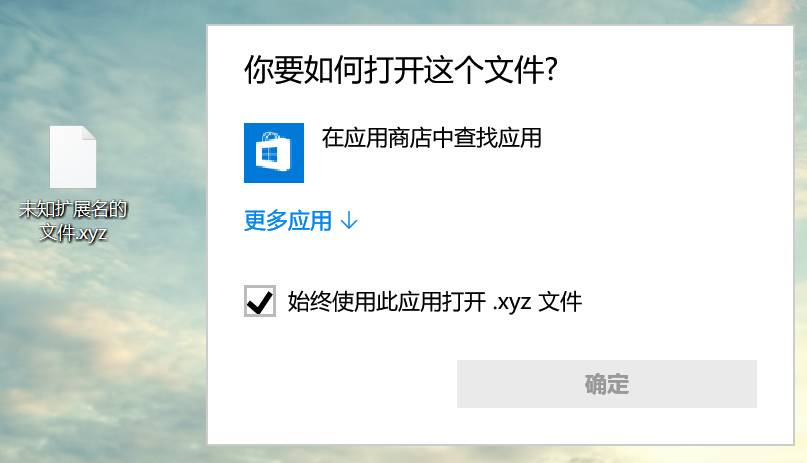
如果用浏览器访问一个 MIME 设置有误的文件,则可能会产生各种非预期的行为,例如本应由浏览器下载的 .rar 压缩文件,被直接显示了二进制字符串内容;或者本来希望用户下载到本地的视频,直接在浏览器里播放了。
为了让通过网络访问的每种类型文件表现出与预期一致的行为,MIME 设置很重要。
很多有网站运维经验的童鞋对不同 Web 服务器该如何设置 MIME 已经非常熟悉啦。但在上云之后,将文件存储到 Azure Blob 存储中,此时该如何设置正确的 MIME?
首先,你必须得是 Azure Blob 存储的管理员!毕竟需要修改重要设置嘛,总不能随随便便一个最终用户就能随意修改的。
其次,需要先看看默认设置能否满足要求。
Azure Blob 存储支持大部分常见的 MIME 类型,并会将媒体类型配置保存在文件的内容类型(Content type)字段中。在将文件上传至 Azure Blob 存储时,如果没有特别设置内容类型,Azure 存储默认会给该文件赋予 进制文件的内容类型。
进制文件的内容类型。
如果默认设置无法满足需求,必须修改呢?方法有两种:
1
上传文件时选择要使用的类型
通过 Azure 存储传输工具 AzCopy 或管理工具 Azure Storage Explorer(Windows/Mac)上传到 Blob 存储的文件,都会通过分析文件的后缀名,被自动加上正确的内容类型。
如果是通过自定义代码上传文件,可以引用 .Net Framework 4.5 BCL 库中的System.Web.MimeMapping 类,或在代码中加入 MIME 类型词典进行媒体类型的判断(第三方代码,仅供参考)。
2
修改已上传内容的类型
对于已经上传到 Blob 存储的内容,如果要修改 MIME,可以安装 Azure Storage Explorer(Windows/Mac),在这个软件中登录存储账号,找到要修改的文件,右键单击并选择「属性」,随后就可以按需更改内容类型啦。

温馨提示:
-
Azure Storage Explorer 在 0.8.6 及以上版本才有修改 Blob 及文件属性的功能。如发现无法修改 Blob 属性,请升级至最新版。
-
如果希望批量修改一个 Blob 容器内的所有文件,可参考 PowerShell 脚本。
-
如果改好媒体类型后浏览器仍然提示下载或报错,请清空浏览器缓存,或更换未访问过该文件的浏览器再试。